Avec iOS 15, Apple en a profité pour relooker certaines apps comme le navigateur propriétaire Safari mais aussi Météo. Il faut dire qu’avec le rachat de Dark Sky quelques mois plus tôt, il n’aura fallu que peu de temps aux développeurs pour en récupérer certaines options bienvenues. Et le résultat est très réussi, avec des fonctionnalités très attendues.
Nouveau design
Impossible de passer à côté si vous ouvrez l’app pour la première fois avec iOS 15 : Météo se pare d’un relifting complet. On remarque notamment l’arrivée du format cartes qui sépare bien les différents menus, à la manière des autres apps comme Notes ou les Réglages. De cette façon, les informations sont plus aérées et chaque section vous renseigne en un coup d’œil sur la météo du jour, les prévisions, la température ou encore l’heure de coucher du soleil.
cartes Météo iOS 15 © iPhon.fr
Il ne semble cependant pas possible de déplacer et d’ajouter ou de supprimer certaines de ces cartes météo, à la manière des widgets d’iOS 15. C’est dommage ; il faudra donc faire défiler l’écran jusqu’en bas si vous souhaitez par exemple connaître la pression de l’air, la visibilité, l’humidité, le ressenti ou encore la vitesse et la direction du vent.
Arrière-plans météo animés
Là aussi, difficile de ne pas s’en apercevoir : les nouveaux arrière-plans animés de Météo sur iOS 15 vous aident à connaître l’état de celle-ci en temps réel, peu importe la ville choisie. Apple numérise le ciel tel que ce à quoi il doit ressembler au même moment. Vous pouvez donc y apercevoir des nuages en mouvement si le temps est grisâtre, des rayons de soleil si au contraire il fait beau, un ciel bleu, de simples éclaircies, la pluie dont les gouttes sont plus ou moins intenses selon les mesures ou encore une simple bruine.
Attention cependant ! Car cette nouveauté, bien que livrée avec iOS 15, n’est pas disponible sur tous les iPhone. Apple a en effet expliqué que générer de tels arrières-plans si fidèles à la réalité demande des performances accrues de la part du processeur, qu’on ne retrouverait pas sur les mobiles sortis avant novembre 2017. Le Neural Engine de la puce A15 Bionic inclus dans l’iPhone 13 et ses déclinaisons fait cependant très bien le travail. Même chose pour notre iPhone XR.
Plans météo
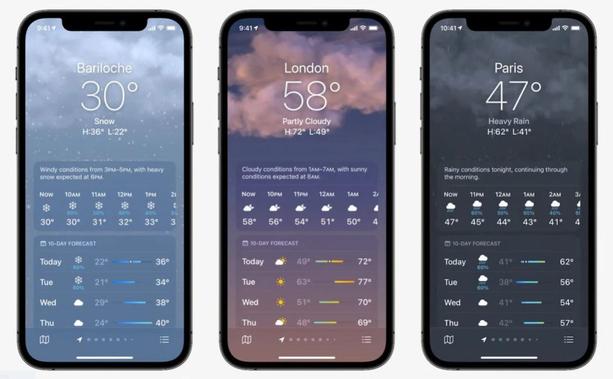
Les trois nouvelles fonctionnalités principales de l’app Météo concernent la qualité de l’air, les relevés de température et les prévisions de pluie. Ces statistiques sont compilées dans des plans en 2D, avec un raccourci pour afficher tel ou tel calque parmi ces trois, un pour changer de ville et un dernier pour vous géolocaliser en temps réel. À noter que pour ce faire, vous devez auparavant avoir autorisé Météo à accéder à votre position. Pour ce faire, rendez-vous dans Réglages d’iOS 15.
calques Météo iOS 15 © iPhon.fr
Qualité de l’air
Pour savoir s’il est bon de sortir sans masque ou non, ouvrez l’app Météo sur iOS 15 et choisissez la carte de la ville qui vous intéresse. Ensuite, faites défiler l’écran jusqu’à QUALITÉ DE L’AIR (ou POLLUTION DE L’AIR). C’est ici qu’Apple vous donne un rapide aperçu du niveau de pollution, avec une échelle de couleur où vert signifie que vous pouvez sortir sans risque tandis que rouge doit bien plus vous inquiéter.
En touchant Plus d’informations…, vous pourrez profiter de quelques indications supplémentaires notamment afin de vous expliquer comment vous comporter face aux mesures récoltées. iOS 15 précise aussi quel est le Polluant principal à craindre, par exemple les particules PM10 ou l’ozone que le logiciel présente comme “généralement élevé à cause du trafic routier, de la combustion des énergies fossiles et des feux”. Pratique pour savoir quand activer son purificateur d’air connecté chez soi, par exemple.
qualité de l’air Météo iOS 15 © iPhon.fr
Malheureusement, les données de Météo pour la qualité de l’air ne sont pas encore disponibles pour toutes les villes. On sait cependant que d’autres versions d’iOS sont en cours de développement chez Apple ; peut-être n’est-ce donc qu’une question de temps avant de voir davantage de localités compatibles.
Température
La carte TEMPÉRATURE affiche sur un planisphère la température qu’il fait en fonction de la localisation. Pour disposer de données plus détaillées, touchez Plus d’informations… et l’image s’agrandira. Météo affiche alors une épingle avec la température actuelle de la ville en question, avec en bas à gauche la minimale et en bas à droite la maximale. Sur le plan, les températures sont représentées par des couleurs : bleu pour les plus froides, rouge pour les plus chaudes. Si vous dézoomez, vous pourrez aussi connaître la température des autres villes que vous avez précédemment enregistrées dans votre app Météo.
température Météo iOS 15 © iPhon.fr
Les précipitations avec iOS 15
Passons maintenant à ce que tout le monde redoute particulièrement avant de mettre le nez dehors : la pluie. Si vous êtes dans une ville où il pleut, Apple affiche tout d’abord le niveau de pluie et des prédictions sur l’heure à venir. Vous pouvez aussi voir apparaître une carte avec écrit Ne prenez pas la pluie. Touchez alors Activer les notifications, et Météo vous préviendra dès lors que “des épisodes de pluie ou de neige commencent et s’arrêtent”. Bien sûr, vérifiez aussi que vous n’avez pas réglé vos alertes sur un mode Ne pas déranger très restrictif avec Concentration.
Le planisphère des précipitations utilise lui aussi des couleurs, avec du bleu clair pour des précipitations faibles et du jaune pour des précipitations fortes. Une animation pour la prochaine heure s’affiche aussi en bas de l’écran, avec un bouton de contrôle pour la lancer ou l’arrêter comme une véritable vidéo. En dézoomant le plan, les prévisions passent sur douze heures.
pluie Météo iOS 15 © iPhon.fr
Vous remarquerez aussi qu’il faut un peu de temps pour que ces animations se chargent, aussi nous vous conseiller de passer en Wi-Fi ou en 4G pour en profiter sans ralentissement.
Il semble par ailleurs que toutes les villes ne soient pas compatibles avec l’animation des précipitations. Nous n’avons par exemple pas réussi à obtenir d’informations fiables sur la pluie à Bucarest, alors que la météo était pourtant peu clémente.
